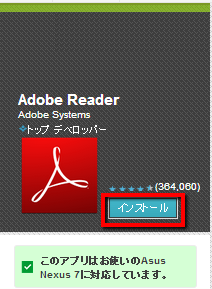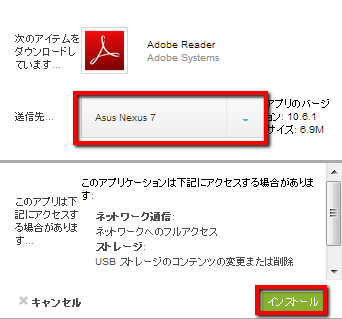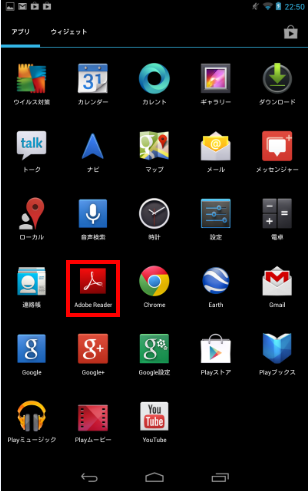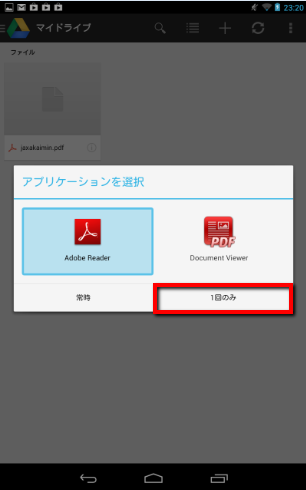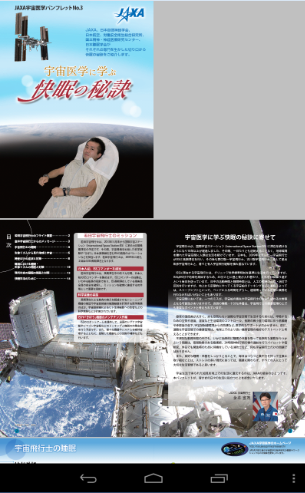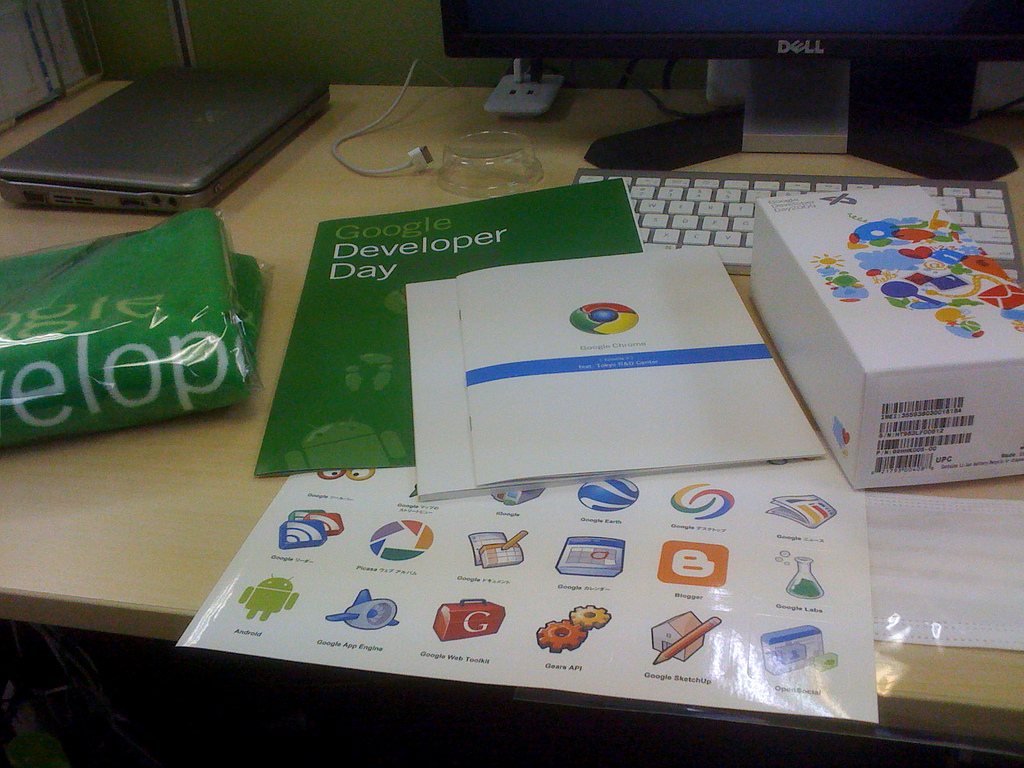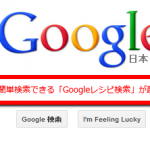【初心者】PDFファイルを読む定番の便利ソフト!「AdobeReader」をNexus7に導入しました!【オフライン活用】
こんばんは!当ブログ管理人のますかっと(@hayato_k0315)です。いつもご訪問ありがとうございますm(_ _)m
今回は、Nexus7でPDFファイルを読むための定番ソフト「AdobeReader」を導入してみました。私自身はPDFファイルは結構読みます。
AdobeReaderを導入して、読みたいPDFファイルを事前にNexus7に取り込んでおけばオフラインでも十分に活用出来ますね(^-^) 電車通勤の時間も無駄にしなくてすみます(^-^)/
※オフラインでファイルを管理するためのアプリとしてGoogleドライブがオススメです。
それではAdobeReaderの簡単な説明です。
Adobe® Reader® は、プラットフォームやデバイスを問わず確実に PDF 文書を表示および操作でき、皆様から最も信頼されている無償のビューアです。無料の Adobe Reader モバイル版アプリをインストールすると、Android 搭載のタブレットや携帯電話で PDF を使用することができます。
引用:AdobeReader
それでは早速、導入方法をご紹介したいと思います(^-^)/
1.AdobeReaderを導入
今回は作業を少しでもラクにするためにPC(パソコン)から導入します。Nexus7とPCの同期については下記をご参考にして下さい。
ご参考:【初心者】Nexus7とパソコンを同期する方法【オフライン活用】
それでは、「AdobeReader」のページにアクセスします。
[インストール]から導入を開始します。
[送信先…]がNexusになっていることを確認し、[インストール]をクリック。
[OK]をクリック。
これでインストール完了です。Nexus7にも同期されます(^-^)/
2.AdobeReaderを使用してみる
続いてAdobeReaderを実際に使用してみましょう。
Nexus7のトップ画面から「ドロワー」をタップして、アプリ一覧を開きます。すると先ほどのAdobeReaderがインストールされていることが分かります(赤枠)。これでNexus7でAdobeReaderが使用出来ます。
適当なPDFファイルを開いてみましょう。
※事前にPDFファイルをGoogleドライブにアップロードしておくとすぐに使用出来ます。
PDFファイルを開いたら起動アプリに[AdobeReader]を選択し、[常時]もしくは[1回のみ]をタップします。
[読み取り専用で表示]をタップ。
PDFファイルが表示され閲覧可能となりました(^-^)/
PDFファイルを頻繁に閲覧する方はAdobeReaderは非常に便利ですので、是非導入してくださいね(^-^)/
それでは良いNexusライフを(^-^)/
★次へステップアップ
⇒【初心者】Windows感覚でファイル操作!「FileStationTablet」でNexus7端末内のファイルを明瞭管理!【オフライン活用】
★Nexus7関連まとめ
★おすすめ記事
⇒【初心者】パソコンとNexus7を接続してNexus7のフォルダの中身を見る方法【オフライン活用】
【初心者】パソコンとNexus7を接続してNexus7のフォルダの中身を見る方法【オフライン活用】 http://t.co/htBSZQ3IvC
— 田舎のSE屋さん (@kaitekihoomi) July 4, 2013